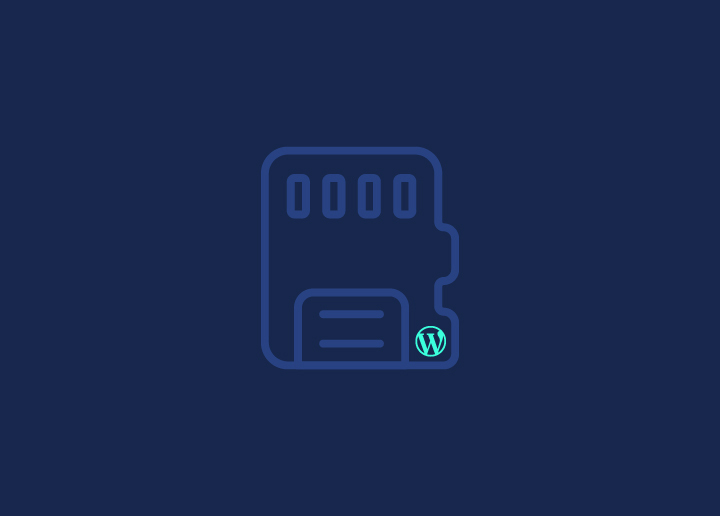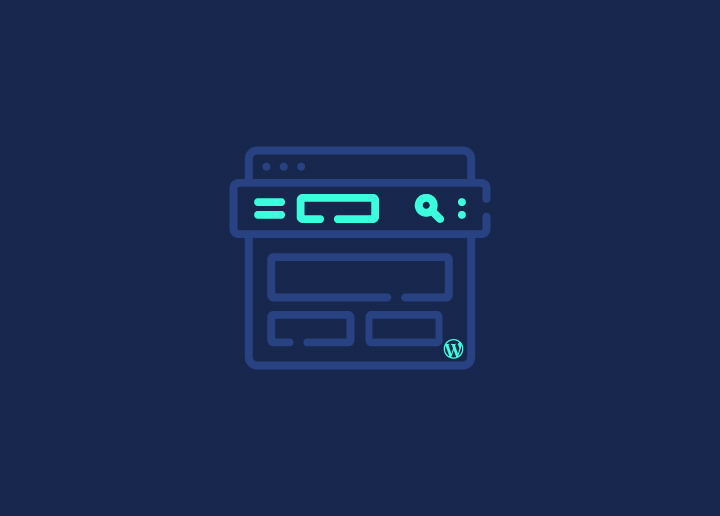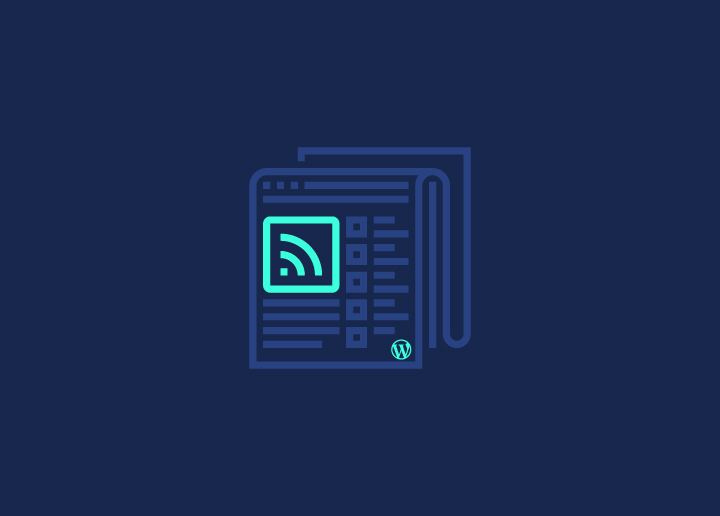保持WordPress安装的更新对于维护网站的安全性、性能和功能至关重要。每次更新,您都会受益于漏洞修复、功能增强和安全补丁,这些都有助于保护您的网站免受潜在漏洞的侵害。本综合指南将向您介绍更新 WordPress 的各种方法,确保更新过程顺利无忧。
备份 WordPress
在启动任何更新之前,创建 WordPress 网站的备份至关重要。这样可以确保在更新过程中出现任何问题时,您拥有当前设置的副本。有几种备份插件可以简化备份过程。选择一个可靠的备份解决方案,并按照说明创建完整的网站备份。
自动后台更新
WordPress 引入了自动后台更新,以简化次要更新和安全更新的应用。主题和插件都可以启用这些更新。要允许主题自动更新,请进入 "外观 "页面,点击主题缩略图下方的 "启用自动更新 "链接。对于插件,请转到插件屏幕,使用 "自动更新 "栏为每个插件启用或禁用自动更新。
一键更新
WordPress 的一键更新功能使更新核心软件、主题和插件变得轻而易举。要执行一键更新,请按照以下步骤操作:
a. 登录 WordPress 管理仪表板。
b.在屏幕顶部查找更新通知。
c. 点击更新链接进入更新页面。
d. 在 "更新 WordPress "页面,点击 "立即更新 "按钮启动更新过程。
e. WordPress 会自动为您下载并安装最新更新。
文件所有权
WordPress使用文件所有权来决定更新时连接服务器文件系统的方法。如果与网络服务器拥有文件所有权的用户相同,WordPress可以直接修改文件。但是,如果不同的用户确认了文件,WordPress会提示您提供FTP凭证。确保为 WordPress 文件设置了正确的文件所有权和权限,以避免在更新过程中出现问题。
更新失败
如果在更新过程中遇到 "更新失败 "消息,您可以采取以下几个步骤排除故障:
a. 使用 FTP 或托管服务提供商提供的文件管理器访问 WordPress 文件。
b. 在 WordPress 安装的根目录中查找名为".maintenance "的文件。
c. 删除".maintenance "文件。
d. 刷新 WordPress 管理仪表板并再次尝试更新。
手册更新
有时,您可能更喜欢手动更新 WordPress。如果一键更新不起作用,或者您希望对更新过程有更多控制,那么这种方法会很有用。以下是手动更新的步骤:
- 访问 WordPress 官方网站,下载最新版本的 WordPress。
- 将下载的压缩文件解压到本地计算机。
- 停用 WordPress 网站上的所有插件。
- 使用 FTP 或文件管理器连接到网络服务器。
- 删除服务器上的 "wp-includes "和 "wp-admin "目录。
- 将新的 "wp-includes "和 "wp-admin "目录从本地电脑上传到服务器。
- 将新 WordPress 版本根目录中的所有单个文件上传到服务器,覆盖现有文件。
- 登录 WordPress 管理仪表板。如果出现提示,请按照屏幕上的说明更新数据库。
- 重新激活插件。
最后步骤
成功更新 WordPress 后,还有几个最后步骤可确保一切工作顺利进行:
- 重新激活在更新过程中停用的任何插件。
- 如果启用了缓存功能,请清除网站缓存,以确保更改立即生效。
- 彻底测试网站,确保所有功能都能按预期运行。
故障排除
如果你在更新过程中遇到任何问题,或在更新后遇到问题,以下是一些故障排除技巧:
- 查看 WordPress 官方文档和支持论坛,了解常见问题的解决方案。
- 检查服务器配置和文件权限,确保它们符合 WordPress 更新的要求。
- 如有必要,从更新前创建的备份中恢复之前版本的 WordPress。
按照这些步骤,您就可以保持 WordPress 安装的最新状态,并享受最新的功能、错误修复和安全增强。请记住,在进行任何更新之前一定要备份您的网站,如果遇到任何困难,请查阅官方文档或向 WordPress 社区寻求帮助。